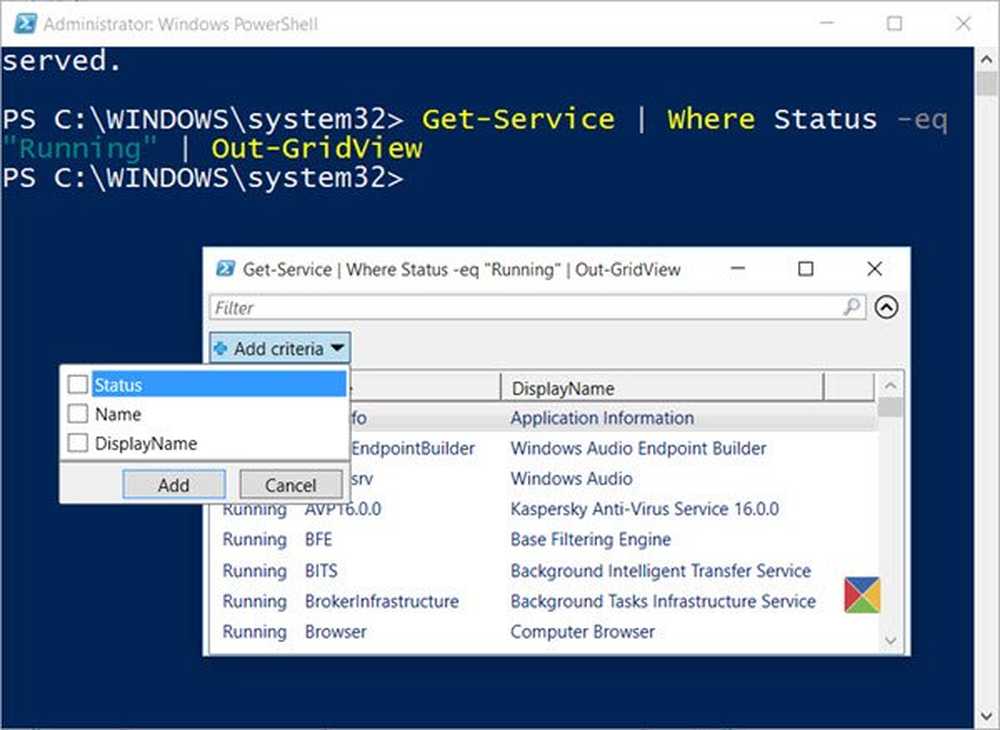Hoe OneNote-bestanden, notities en notitieboeken naar verschillende indelingen kunnen worden geëxporteerd

Vandaag gaan we praten over hoe te gebruiken Een notitie om bestanden naar verschillende bestandsindelingen te exporteren. Dit is geweldig om te archiveren of te delen met een persoon die geen interesse heeft in het maken van een Microsoft-account. Het is mogelijk om losse notities of een volledige notebook te exporteren, dus dit is zonder twijfel een goede functie. Deze tutorial laat je zien hoe je OneNote-bestanden, notities en volledige notitieboeken kunt converteren naar andere bestandsindelingen, zodat je ze kunt archiveren en opslaan.
Exporteer OneNote-bestanden naar verschillende indelingen
Om het voor elkaar te krijgen, moet je een aantal hoepels doorlopen.

Notes in OneNote exporteren
Eerst moet u uw notitie of notitieblok kiezen en vervolgens op "het dossier"Tab gevonden in de linkerbovenhoek van het programma. Blijf hieronder kijken totdat je het tegenkomt "Exporteren", Wil je daar op klikken om verder te gaan. Vervolgens zou je moeten zien "Huidige exporteren", Klik gewoon op de optie die zegt"Pagina"En ga verder vanaf daar.
Aan de rechterkant ziet u verschillende indelingen en u zult dit moeten doen Selecteer een bestandsindeling van de lijst.
Klik ten slotte op "Exporteren" en de onderkant en voila, uw notitie zal worden geëxporteerd naar uw gewenste formaat. Houd er rekening mee dat u alleen losse notities kunt exporteren via de "Pagina" keuze.Volledige OneNote-notitieblok exporteren
Als u de behoefte voelt om een volledige notebook te exporteren, bladert u in plaats van op pagina te klikken naar beneden en klikt u op notitieboekje, kies vervolgens uit de aangeboden bestandstypen, onder Selecteer Formaat.

Het enige dat je hoeft te doen is de nieuwe bestanden opslaan, en dat is alles.
Deze route gebruiken om notities te bewaren is geweldig, vooral voor diegenen die niet geïnteresseerd zijn in het opslaan van hun kostbare notities in OneDrive. Door te exporteren, heb je meer vrijheid om je notities op elke mogelijke manier te gebruiken, maar houd in gedachten dat geëxporteerde notities niet terug in OneNote 2016 kunnen worden geïmporteerd, dus we dringen er bij mensen op aan om de originele kopie op geen enkel moment te verwijderen, tenzij ze zeker.
We moeten erop wijzen dat dit alleen werkt met de OneNote 2016 voor de desktop.